നിങ്ങളുടെ ഫോണിൽ നിങ്ങൾ ചെലവഴിക്കുന്ന സമയം എത്രത്തോളം സജീവമാണെന്ന് നിങ്ങൾക്കറിയാമോ? ഒരുപക്ഷേ നിങ്ങൾ ഊഹിക്കുകയായിരിക്കാം. എന്നിരുന്നാലും, iPhone-ലെ സ്ക്രീൻ ടൈം എന്നത് നിങ്ങളുടെ ഉപകരണ ഉപയോഗത്തെക്കുറിച്ചുള്ള വിവരങ്ങൾ പ്രദർശിപ്പിക്കുന്ന ഒരു സവിശേഷതയാണ്, നിങ്ങൾ ഏതൊക്കെ ആപ്പുകളും വെബ്സൈറ്റുകളുമാണ് കൂടുതലായി ഉപയോഗിക്കുന്നത്. പരിധികളും വിവിധ നിയന്ത്രണങ്ങളും ക്രമീകരിക്കാനും ഇത് അനുവദിക്കുന്നു, ഇത് മാതാപിതാക്കൾക്ക് പ്രത്യേകിച്ചും ഉപയോഗപ്രദമാണ്. നിങ്ങളുടെ ഫോണിൽ കൂടുതൽ സമയം ചെലവഴിക്കുകയാണെന്ന് നിങ്ങൾ തീരുമാനിക്കുകയാണെങ്കിൽ, സ്ക്രീൻ ടൈമിൽ നിങ്ങൾക്ക് ശാന്തമായ സമയം സജ്ജീകരിക്കാം. നിങ്ങളുടെ ഉപകരണത്തിൽ നിന്ന് ഒരു ഇടവേള എടുക്കാൻ ആഗ്രഹിക്കുന്ന സമയങ്ങളിൽ ആപ്പുകളും അവയിൽ നിന്നുള്ള അറിയിപ്പുകളും തടയാൻ ഈ ഓപ്ഷൻ നിങ്ങളെ അനുവദിക്കും.
ആകാം നിങ്ങൾക്ക് താൽപ്പര്യമുണ്ട്
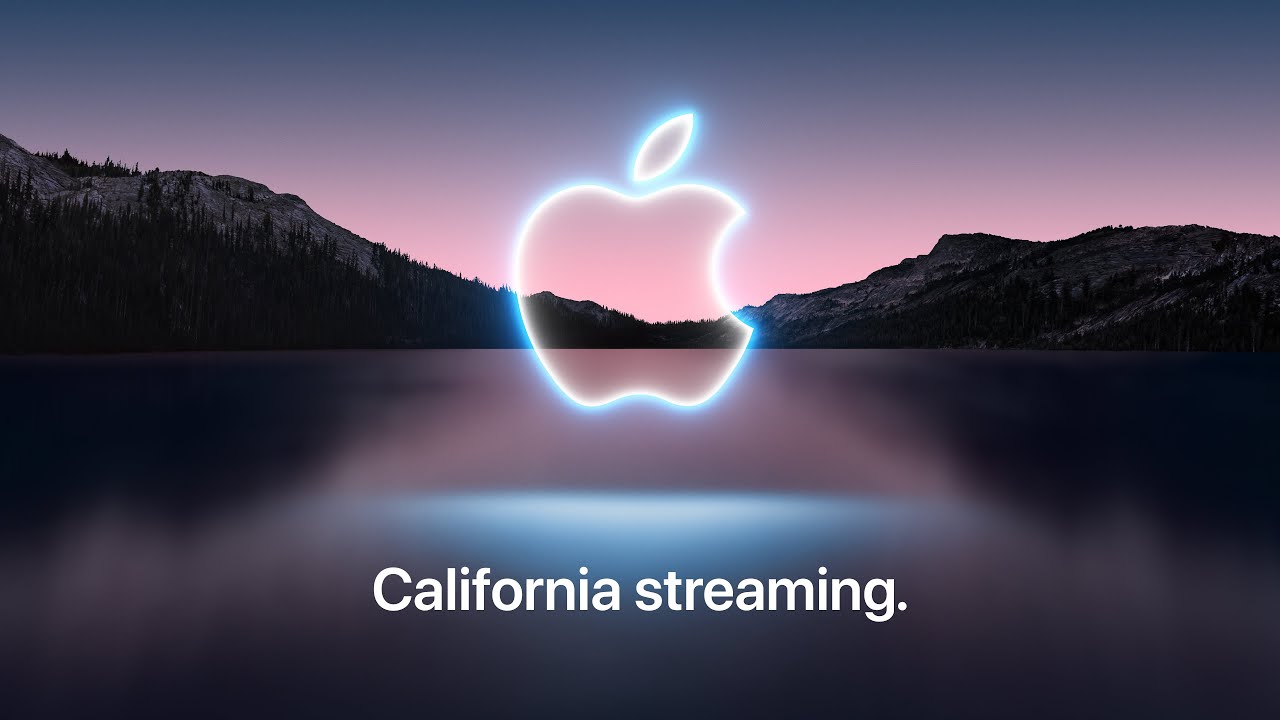
ഐഫോണിലെ സ്ക്രീൻ ടൈമിൽ നിഷ്ക്രിയ സമയം എങ്ങനെ സജ്ജീകരിക്കാം
ഇത് iOS-ൻ്റെ വലിയ സവിശേഷതകളിൽ ഒന്നായതിനാൽ, ക്രമീകരണങ്ങളിൽ നിങ്ങൾക്ക് അതിൻ്റേതായ ടാബ് കണ്ടെത്താനാകും. ഫംഗ്ഷൻ തന്നെ എങ്ങനെ സജീവമാക്കാം എന്നതിൽ ഞങ്ങൾ ശ്രദ്ധ കേന്ദ്രീകരിച്ചു മുൻ ലേഖനത്തിൽ. നിഷ്ക്രിയ സമയം സജ്ജമാക്കാൻ, ചുവടെയുള്ള നിർദ്ദേശങ്ങൾ പാലിക്കുക.
- പോകുക നാസ്തവെൻ.
- ഒരു ഓഫർ തിരഞ്ഞെടുക്കുക സ്ക്രീൻ സമയം.
- ഒരു ഓപ്ഷൻ തിരഞ്ഞെടുക്കുക ശാന്തമായ സമയം.
- മാറുക ശാന്തമായ സമയം.
ഇപ്പോൾ നിങ്ങൾക്ക് തിരഞ്ഞെടുക്കാം ദിവസേന, അല്ലെങ്കിൽ നിങ്ങൾക്ക് കഴിയും വ്യക്തിഗത ദിവസങ്ങൾ ഇഷ്ടാനുസൃതമാക്കുക, അതിൽ നിങ്ങൾ നിഷ്ക്രിയ സമയം സജീവമാക്കാൻ ആഗ്രഹിക്കുന്നു. അങ്ങനെയെങ്കിൽ, നിങ്ങൾക്ക് ആഴ്ചയിലെ ഓരോ ദിവസവും ക്ലിക്കുചെയ്ത് "ശല്യപ്പെടുത്താൻ" നിങ്ങൾ ആഗ്രഹിക്കാത്ത കാലയളവ് കൃത്യമായി നിർവ്വചിക്കാം. ഇത് സാധാരണയായി വൈകുന്നേരവും രാത്രിയും ആണെങ്കിലും, ഏത് വിഭാഗവും തിരഞ്ഞെടുക്കാം. നിങ്ങൾ തിരഞ്ഞെടുക്കുകയാണെങ്കിൽ ദിവസേന, ആഴ്ചയിലെ എല്ലാ ദിവസവും ഒരേ ആരംഭ സമയവും അവസാന സമയവും നിങ്ങൾ കണ്ടെത്തും. നിങ്ങളുടെ ഉപകരണത്തിൽ നിശബ്ദ സമയം സജീവമാകുന്നതിന് മുമ്പ്, ഈ സമയത്തിന് 5 മിനിറ്റ് മുമ്പ് നിങ്ങൾക്ക് ഒരു അറിയിപ്പ് ലഭിക്കും. നിർഭാഗ്യവശാൽ, നിങ്ങൾക്ക് ഒരു ദിവസത്തിൽ കൂടുതൽ വിശ്രമം ലഭിക്കുമ്പോൾ കൂടുതൽ സമയം സജ്ജീകരിക്കാൻ സാധ്യമല്ല. എന്നിരുന്നാലും, നിങ്ങൾക്ക് വിവരങ്ങൾ സ്വീകരിക്കുന്നത് കൂടുതൽ പരിമിതപ്പെടുത്തണമെങ്കിൽ, ആപ്ലിക്കേഷനുകൾ, ആശയവിനിമയത്തിനുള്ള നിയന്ത്രണങ്ങൾ അല്ലെങ്കിൽ സ്ക്രീൻ ടൈം മെനുവിൽ നിങ്ങൾ പ്രാപ്തമാക്കിയവ എന്നിവയ്ക്കായുള്ള പരിധിയിൽ നിങ്ങൾക്ക് അത് ചെയ്യാൻ കഴിയും. ഈ ആവശ്യകതകൾ ഞങ്ങൾ മറ്റ് ലേഖനങ്ങളിൽ പ്രത്യേകം കൈകാര്യം ചെയ്യും.
 ആപ്പിളിനൊപ്പം ലോകം ചുറ്റി പറക്കുന്നു
ആപ്പിളിനൊപ്പം ലോകം ചുറ്റി പറക്കുന്നു 






